Les 8 astuces contre les déconnexions répétées d'Apple CarPlay

Apple CarPlay est très utile en conduisant. Vous pouvez consulter les trucs et astuces CarPlay pour en tirer le meilleur parti. De plus, vous pouvez même configurer des raccourcis spécifiques pour automatiser les tâches répétitives. Aussi intuitif soit-il, vous pouvez continuer à conduire sans distraction.
Si vous comptez beaucoup sur Apple CarPlay pendant la conduite, ce n'est pas idéal s'il se déconnecte fréquemment. D'après notre comparatif Android Auto vs Apple CarPlay, même si les déconnexions sur CarPlay ne sont pas aussi fréquentes que sur Android Auto. Cependant, ils sont toujours là et peuvent devenir ennuyeux. Si vous rencontrez ce problème, voici quelques moyens de résoudre Apple CarPlay qui continue de se déconnecter pendant la conduite.
Activez l'option Carplay pour votre voiture sur votre iPhone.
Si vous avez plusieurs voitures, vous avez peut-être connecté votre iPhone à plusieurs unités principales CarPlay. Dans ce cas, l'iPhone peut désactiver le bouton CarPlay pour certaines voitures connectées. Même s'il n'est pas désactivé, vous pouvez essayer de désactiver le commutateur CarPlay, puis de le réactiver pour voir si cela résout votre problème. C'est ça.
Étape 1 : Ouvrez l'application Paramètres sur votre iPhone et accédez à la section Général.
Étape 2 : Sélectionnez l'option CarPlay.
Étape 3 : Sélectionner la voiture à laquelle vous êtes connecté.
Étape 4 : activez le bouton à bascule situé à côté de CarPlay. S'il est déjà activé, désactivez le bouton. Attendez un peu et réactivez-le.
Activez le Wi-Fi et le Bluetooth pour le CarPlay sans fil

Apple CarPlay peut être utilisé selon deux modes : filaire et sans fil. Si vous utilisez CarPlay sans fil, il est essentiel d'activer les commutateurs Bluetooth et Wi-Fi de votre iPhone.
Cela permettra à votre iPhone de communiquer régulièrement avec votre système audio de voiture.
Si le sans fil ne fonctionne pas, essayez Apple CarPlay filaire
Votre iPhone peut ne pas être en mesure d'établir une connexion sans fil avec l'unité principale, ou la connexion peut être instable. Dans ce cas, le système CarPlay sans fil ne fonctionnera pas correctement. Au lieu de connecter votre iPhone à la voiture sans fil, utilisez un câble USB. Si Apple CarPlay fonctionne via filaire, vous devrez à nouveau coupler le smartphone à la voiture via Bluetooth pour que le mode sans fil fonctionne.
Utilisez des câbles certifiés MFI
Il est préférable d'utiliser les accessoires Apple d'origine fournis avec votre téléphone, que ce soit pour le chargement ou pour CarPlay. Connectez votre iPhone à votre voiture à l'aide du câble Lightning vers USB-C fourni avec votre iPhone. Si votre voiture n'a pas de port USB-C, vous devrez acheter un câble Lightning vers USB-A séparément.
Pour cela, assurez-vous d'acheter un câble approuvé MFI, car certains autres câbles du marché secondaire peuvent ne pas fonctionner correctement et provoquer des déconnexions fréquentes. Voici quelques-uns des meilleurs câbles Lightning pour Apple CarPlay que vous pouvez acheter pour votre iPhone.
Mettre à jour la version iOS
Certaines versions de logiciels peuvent causer des problèmes avec Apple CarPlay. La mise à jour de votre iPhone vers la dernière version du logiciel peut résoudre ces problèmes.
Étape 1 : Ouvrez l'application Paramètres sur votre iPhone et sélectionnez Général.
Étape 2 : Cliquez sur Mise à jour du logiciel.
Étape 3 : Si une nouvelle mise à jour est disponible, elle sera répertoriée ici. Sélectionnez Installer et attendez la fin de l'installation.
Notons que nous attendons tous l'IOS16 qui proposera aussi de toutes nouvelles fonctionnalités à l'Apple Carplay!
Assurez-vous que votre connexion de données mobile fonctionne

Bien que les données mobiles ne soient pas essentielles au fonctionnement d'Apple CarPlay, les applications et les services de l'interface utilisateur CarPlay reposent sur une connexion Internet active pour fonctionner. C'est pourquoi il est essentiel d'avoir une connexion de données mobile active.
Si votre iPhone ne dispose pas de données mobiles, il se connectera à Apple CarPlay, mais des applications telles que des cartes, de la musique, etc. se connecteront à Apple CarPlay. peut ne pas fonctionner correctement.
Faîtes un nettoyage des périphériques connectés
Si aucune des solutions ci-dessus ne vous aide, vous pouvez oublier les périphériques connectés et les déconnecter des paramètres CarPlay de votre iPhone. Vous pouvez le faire et coupler à nouveau votre iPhone avec votre unité principale. C'est ça.
Étape 1 : Ouvrez l'application Paramètres sur votre iPhone et accédez à la section Général.
Étape 2 : Sélectionnez l'option CarPlay.
Étape 3 : Appuyez sur votre voiture connectée.
Étape 4 : Sélectionnez Oublier cette voiture.
Votre iPhone se déconnectera alors du système audio de la voiture. Reconnectez votre iPhone via Bluetooth ou à l'aide d'un câble USB pour réinitialiser CarPlay à partir de zéro.
Redémarrez l'unité principale
Le problème n'est peut-être même pas lié à Apple CarPlay ou à votre iPhone. L'autoradio ou l'unité principale de votre voiture peut être défectueuse et CarPlay continue de se déconnecter. Une solution rapide consiste à redémarrer l'unité principale de la voiture.
Pour ce faire, coupez le contact de votre voiture et attendez que l'autoradio s'éteigne automatiquement. Redémarrez ensuite votre voiture pour réactiver le système d'infodivertissement. Essayez maintenant de connecter votre téléphone, si le problème vient de la console, Apple CarPlay devrait fonctionner.
Conduire avec Apple CarPlay
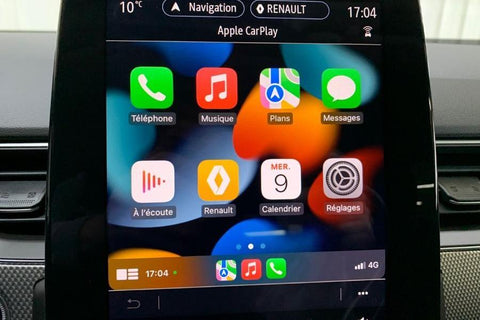
Avec Apple CarPlay de retour et fonctionnant comme prévu, vous pouvez compter sur des fonctionnalités telles que Maps pour naviguer, tout en écoutant vos morceaux préférés à partir du service de streaming musical de votre choix. Si Apple CarPlay se déconnecte ou ne se connecte pas, ces solutions devraient aider à résoudre le problème.
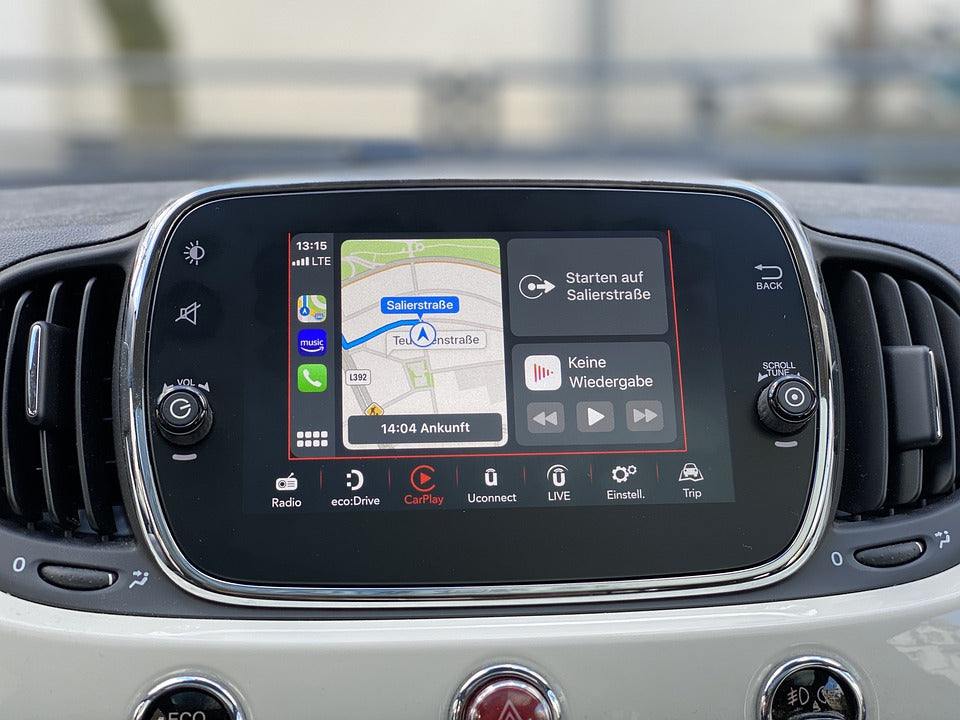
Share:
Apple Carplay sur Renault Arkana, comment se connecter?
Les 5 meilleures nouvelles fonctionnalités d'iOS 16